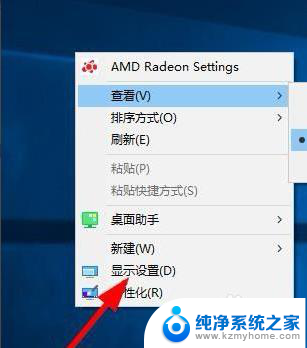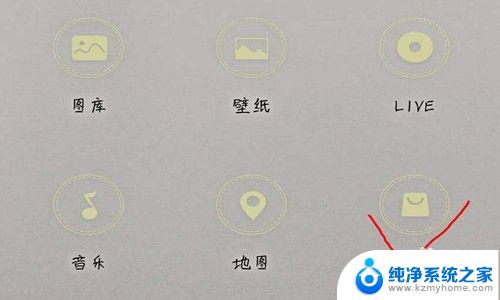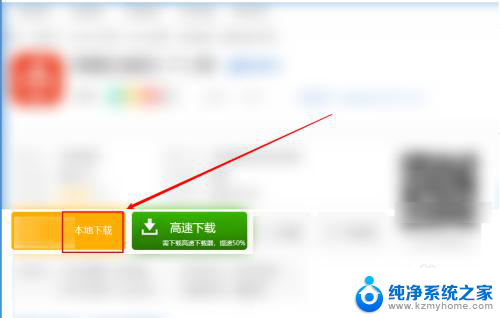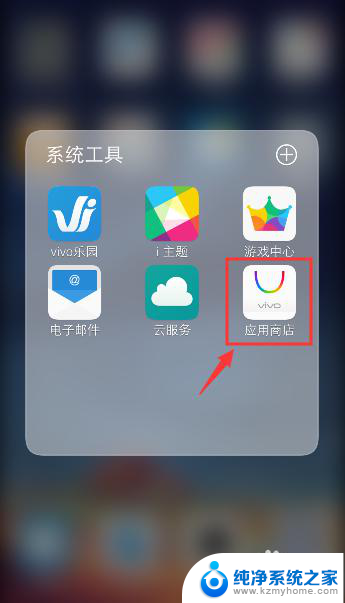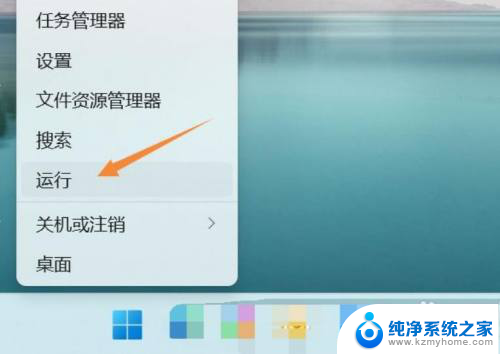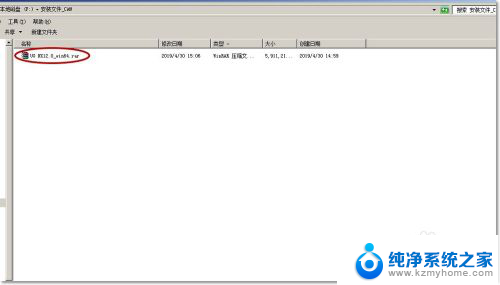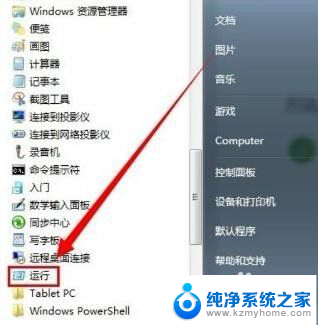怎么删除电脑安装包 电脑安装包删除方法
更新时间:2023-12-31 17:06:17作者:xiaoliu
在我们使用电脑的过程中,难免会安装各种软件和应用程序,当我们决定不再使用某个程序时,却常常不知道如何彻底删除电脑上的安装包。正确删除电脑安装包是非常重要的,因为残留的文件和注册表项可能会占据硬盘空间,降低电脑性能,甚至导致系统崩溃。为了帮助大家解决这个问题,下面将介绍一些常用的电脑安装包删除方法,让我们能够轻松地清理电脑,保持系统的稳定和高效。
操作方法:
1.设置定期自动清理
桌面上右键点击【显示设置】,或者打开电脑【设置】选项。
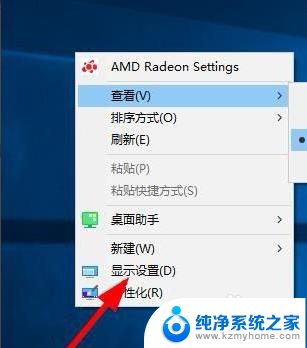
2.
设置电脑的存储
点击左侧的【存储】菜单(或者使用【搜索】框,快速查找对应的功能);找到下方的【释放更多的存储空间】选项,对电脑的存储进行设置。
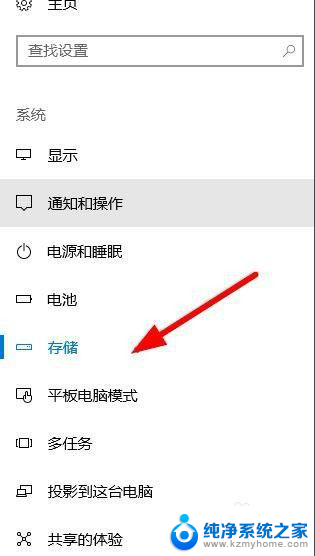

3.清理安装包
点击选中【电脑安装包】,其他的功能根据你的需要进行勾选。选择【立即清理】。
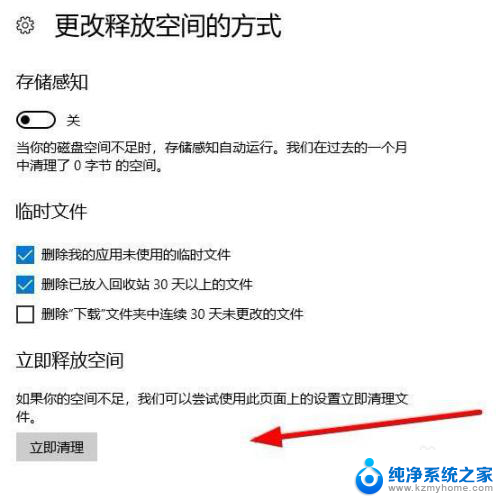
4.开启自动处理状态
返回到设置界面,点击自动处理状态为【开启】。
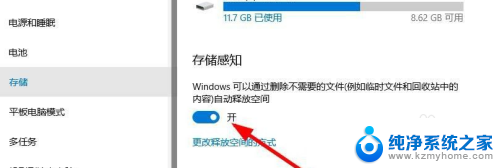
以上就是如何删除电脑安装包的全部内容,如果遇到这种情况,你可以按照以上步骤解决,操作非常简单快速,一步到位。